Opravte problémy s ovládačmi grafiky Intel v systéme Windows 11/10
Pokiaľ ide o počítače, Intel stále preberá vedúcu úlohu, čo znamená , že sa vyskytnú problémy s grafikou ako u iných. (Graphics)Zatiaľ čo systém Windows(Windows) ponúka vstavaný nástroj na riešenie problémov, spoločnosť Intel(Intel) ponúka aj stránku, ktorá vám pomôže vyriešiť problémy s ovládačmi grafiky Intel(Intel Graphics Drivers) . Stránka vás prevedie rôznymi možnosťami a následne ponúkne riešenie.
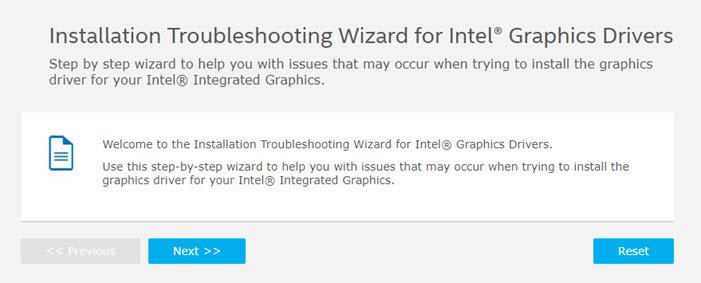
Sprievodca odstraňovaním problémov(Troubleshooting Wizard) s inštaláciou pre ovládače grafickej karty Intel(Intel Graphics Drivers)
Keď otvoríte stránku Intel , máte tri hlavné možnosti:
- Inštalácia ovládača grafiky zlyhá s chybou: Váš počítač nespĺňa minimálne požiadavky na inštaláciu softvéru.
- Inštalácia ovládača grafiky zlyhá s chybou: Na vašom počítači je nainštalovaný prispôsobený ovládač od výrobcu počítača.
- Intel Driver & Support Assistant ( Intel DSA ) odporúča aktualizáciu pre Intel® Graphics , ale nenainštaluje navrhovaný ovládač.
1] Váš počítač nespĺňa minimálne požiadavky na inštaláciu softvéru
Tu sa zobrazí otázka, či chcete použiť Intel DSA na automatické stiahnutie a inštaláciu najnovšieho grafického(Graphics) ovládača pre váš počítač, a keď tak urobíte, spýta sa, či bol problém vyriešený. Ak nie, vyzve vás, aby ste urobili nasledovné:
Odstráňte(Delete) dočasné súbory Intel DSA z priečinka C:/ProgramData/Intel/ DSA . Znova spustite Intel DSA(Rerun Intel DSA) a potom sa vráťte k tomuto sprievodcovi a pokračujte. Možno budete musieť vymazať súbory cookie a vyrovnávaciu pamäť prehliadača, aby ste sa uistili, že DSA dokáže správne rozpoznať grafický ovládač.
Prečítajte si(Read) : Ovládací panel Intel Graphics sa neotvára(Intel Graphics Control Panel not opening) .
2] Na vašom počítači je nainštalovaný prispôsobený ovládač výrobcu počítača
Tu sa zobrazí otázka, či chcete použiť aplikáciu Intel Driver & Support Assistant na automatické stiahnutie a inštaláciu najnovšieho grafického(Graphics) ovládača pre váš počítač? Ak sa rozhodnete povedať nie a vyberiete, že je nainštalovaný všeobecný grafický ovládač, požiada vás o priame stiahnutie.
Ak chyba stále pretrváva, postupujte takto:
Ovládač, ktorý sa pokúšate nainštalovať, nie je kompatibilný s ovládačom Intel Graphics Controller(Intel Graphics Controller) vo vašom počítači. Uistite sa, že ste správne identifikovali svoj grafický ovládač Intel(Intel Graphics Controller) . V Centre sťahovania vyhľadajte LEN(Search Download Center ONLY) ovládače navrhnuté špeciálne pre váš grafický(Graphics) radič.
Ovládač, ktorý sa pokúšate nainštalovať, nie je kompatibilný s vaším operačným systémom(System) (OS) alebo verziou/zostavením operačného systému .(System)
Ak ste nainštalovali ovládač od výrobcu počítača a nefunguje, budete sa musieť spojiť so spoločnosťou, aby ste to vyriešili.
Súvisiace(Related) : Video Driver zlyhal a bol resetovaný(Video Driver crashed and was reset) .
3] Intel Driver & Support Assistant odporúča aktualizáciu
Ak je to tak a nepodarí sa nainštalovať navrhovaný ovládač, musíte odstrániť súbory a priečinok z C:/ProgramData/Intel/DSA. Súbory môžu byť skryté, aby sa zabezpečilo ich odkrytie.
Ak sa teda niekedy stretnete s problémami, navštívte stránku Intel.com a spustite nástroj na riešenie problémov s ovládačmi.
Prečítajte si ďalej(Read next) :
- Intel Driver & Support Assistant vám pomôže stiahnuť, nainštalovať a aktualizovať ovládače Intel Drivers(Intel Drivers) .
- Intel Driver and Support Assistant nefunguje .
Related posts
Opravte čiernu obrazovku na notebooku so systémom Windows 10 s grafikou Intel HD Graphics
Opravte problém s ovládačom Generic PnP Monitor v systéme Windows 11/10
Oprava Na použitie tejto chyby zariadenia v systéme Windows 11/10 potrebujete ovládač WIA
Oprava ASUS Smart Gesture Touchpad nefunguje v systéme Windows 10
Ako reštartovať grafický ovládač v systéme Windows 11/10
V systéme Windows 11/10 nebola zistená grafická karta AMD alebo NVIDIA
Čo je TAP-Windows Adapter v9? Kde stiahnem tento ovládač?
Ako zobraziť informácie o ovládači siete Wi-Fi v systéme Windows 11/10
Ako aktualizovať ovládače grafiky v systéme Windows 11/10
4 spôsoby aktualizácie ovládačov grafiky v systéme Windows 10
Opravte chybu aplikácie ESRV.exe 0xc0000142 v systéme Windows 11/10
Ako aktualizovať ovládače pomocou príkazového riadka v systéme Windows 11/10
Zariadenie vyžaduje ďalšiu chybu inštalácie v systéme Windows 11/10
Odinštalačný program ovládačov displeja pre ovládače AMD, INTEL, NVIDIA
Oprava Nepodarilo sa načítať ovládač hardvérového monitora v systéme Windows 11/10
Ako aktualizovať ovládače v systéme Windows 11/10
Do systému Windows 11/10 sa nepodarilo nainštalovať ovládač zariadenia MTP USB
Nie je možné nainštalovať ovládače Touchpad Synaptics, ASUS atď. v systéme Windows 11/10
Najlepší bezplatný softvér na aktualizáciu ovládačov pre Windows 11/10
Táto aplikácia sa nedá otvoriť – Intel Graphics Command Center
